Ako sa zbaviť chyby aktualizácie systému Windows 0xC190011F

- 1292
- 144
- Bohumil Ďaďo
Dlho očakávané Windows 11 sa už objavili v predaji a vývojári sa ubezpečili, že migrácia na novej platforme nevyžaduje nadmerné úsilie. V praxi to znamená, že môžete aktualizovať „desiatky“ stlačením virtuálneho tlačidla. Za predpokladu, že všetky aktualizácie sú nainštalované vo vašej verzii operačného systému. Pretože mnoho používateľov ignoruje túto podmienku, pre úspešný prechod na nový OS musí naliehavo nainštalovať všetky kumulatívne aktualizácie. A niekedy také pokusy končia neúspešne v dôsledku výskytu chyby 0xc190011f. Dnes zvážime dôvody jeho vzhľadu a spôsoby riešenia problému.

Prečo vznikne chyba s kódom 0xc190011f
Presná lokalizácia zlyhaní je často zložitá, ak príde na prácu takého komplexného softvérového komplexu, ako je operačný systém, potom môžeme hovoriť o niekoľkých pravdepodobných dôvodoch vzhľadu konkrétnej chyby.
V našom prípade môžu byť také dôvody:
- Pri fungovaní modulu systému Windows Update sa vyskytlo zlyhanie. Čo je zaujímavé - podobná chyba vzniká iba v „najlepšej desiatke“. Zvyčajne, keď poruchy, Windows odporúča spustiť prostriedky na odstránenie problémov, ktoré sú vo veľkej väčšine prípadov zbytočné. V tomto prípade existujú potvrdené správy, ktoré niekedy pomáha spustenie tohto systému systému;
- Nástroj Windows Update obsahuje niekoľko rôznych modulov a ktorékoľvek z nich môže z nejakého dôvodu vypracovať nesprávne, jednoducho vložte „zavesiť“. Toto zlyhanie sa dá nazývať rôzne prvé, ale je „ošetrené“ iným spôsobom, resetovaním parametrov služby Windows Update Service vykonaním určitej sekvencie terminálových príkazov;

- Zlyhanie aktualizácie systému Windows môže byť spôsobené nesprávnym konfigurovaným softvérovým prostredím, ako je to vo vyššie uvedených situáciách, ale niekedy v dôsledku poškodenia systémových súborov, ktoré sú súčasťou modulu. Takéto chyby je takmer nemožné identifikovať sami. Našťastie však Windows má silný prostriedok na odhalenie takýchto chýb - toto je spustenie nástrojov SFC a DISM, ktoré môžu skontrolovať integritu systémových komponentov a obnoviť ich pri zisťovaní problémov;
- Chyba 0xc190011f, ktorá sa objaví pri aktualizácii systému Windows 11, sa môže objaviť v dôsledku „upchatia“ systému systémového katalógu „SoftWaredItrictation“, ktorá ukladá aktualizácie súborov až do ich úspešnej inštalácie. Konflikty, ktoré vznikli, sú úspešne vyriešené odstránením tohto priečinka, ale bude potrebné s tým pohnať - systémový katalóg nie je taký jednoduchý;
- Niekedy taký zdanlivo nevýznamný dôvod, pretože nesprávne zavedený región (časové pásmo, dátum/čas) vedie k kolapsu OS. Faktom je, že spoločnosť Microsoft monitoruje odkaz na operačnú sálu na konkrétnu oblasť a je schopný určiť skutočnú fyzickú polohu počítača. A ak sa tieto parametre nezhodujú, sú možné problémy. Vyrieši sa rýchlo a jednoducho - zmena parametrov oblasti a časových parametrov. Ak je to z nejakého dôvodu nemožné alebo nežiaduce, môžete použiť VPN s možnosťou výberu servera, ktorého jazyk zodpovedá jazykovému ladeniu operačného systému;
- a naopak, využívanie služieb VPN, keď sa používajú zahraničné servery, spôsobuje konflikty v práci Windows Update Center, ktorému sa dá vyhnúť jednoduchým odpojením klienta VPN, av niektorých prípadoch je úplne odstránený z Počítač (v dôsledku vytvorenia takýchto sieťových adaptérov virtuálnych programov).
Teraz zvážte, ako eliminovať tieto chyby.
Ako opraviť chybu 0xc190011f
Pokúsime sa uviesť uvedené metódy na odstránenie chyby v poradí, v akom boli uvedené dôvody jeho výskytu.
Pomocou prostriedku na odstránenie porúch
Táto metóda je v prvom rade, aj keď iba preto, že je „najspeelnejšia“, pokiaľ ide o udržiavanie integrity nastavení systému. Vstavaný nástroj sa pokúsi naskenovať počítač, aby zistil problémy v službe Windows Update Service a ponúka vám možnosti opravy problému.
Krok -By -Step algoritmus:
- Ak chcete vyzvať okno terminálu „Vykonať“, kliknite na kombináciu Win+R;
- Zhromažďujeme príkaz MS-Settings v okne, ktoré sa zobrazuje: TROBLESOOT, kliknite na OK;
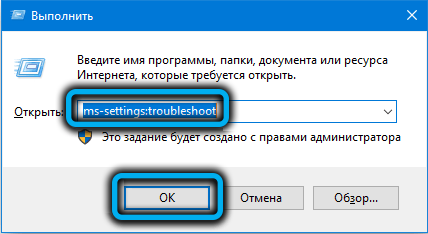
- Spustí sa centrum aktualizácie systému Windows, v ktorom musíte kliknúť na riadok „Spustiť prostriedky na odstránenie problémov“;
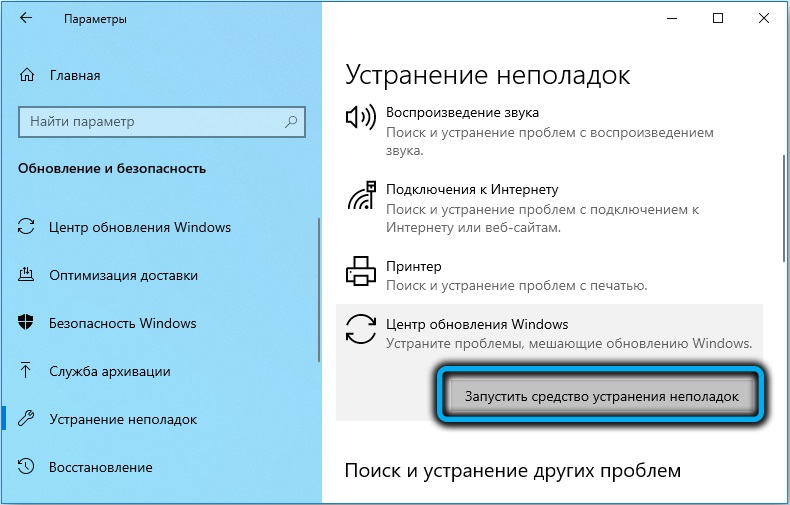
- Čakáme na to, že sa tento nástroj objaví, snažíme sa nájsť príčinu chyby. Ak sú problémy identifikované, prostriedky na odstránenie problémov ponúknu možné scenáre ich riešení, na implementáciu, na ktoré musíte kliknúť na tlačidlo „Použiť túto opravu“;
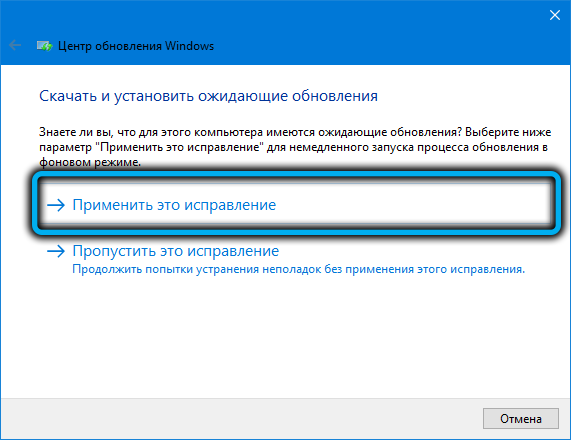
- Po fungovaní nástroja musíte reštartovať počítač a pokúsiť sa znovu prepisovať operačný systém.
Ak prostriedky na odstránenie problémov uviedli, že problémy v službe aktualizácie systému Windows neboli zistené alebo po obnovení aktualizácie sa chyba opäť prejavila, pokračujeme v ďalšej metóde.
Obnovte komponenty aktualizačného centra
Chyba 0xc190011f, sprevádzaná systémom Windows 10, sa môže vyskytnúť v dôsledku problémov pri prevádzke jedného alebo viacerých komponentov aktualizačného centra. A ak sa prostriedky na odstránenie problémov ich detekcie nedokázali vyrovnať, stojí za to sa pokúsiť dokončiť nútené prepustenie týchto modulov ich následným spustením. Tento postup sa vykonáva v konzole príkazového riadku:
- Spustenie príkazového riadku je možné vykonať niekoľkými spôsobmi. Najbežnejším je kliknúť na PKM pomocou tlačidla Štart „a v kontextovej ponuke, ktorá sa zobrazuje na výber„ Team String (Administrator) “;
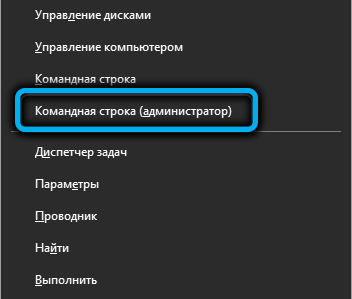
- Alternatívnou možnosťou je stlačiť kombináciu CTRL+Shift+ESC, aby ste spustili „Dispečera úloh“, kliknite na tlačidlo „Súbor“ v otvorenom okne a vyberte „Nová úloha“ a vytočte „CMD“ do okna a aktivujte Príznak na parametri na parametri „Vytvorte úlohu s právami administrátora“, čo potvrdzuje vaše akcie stlačením OK;
- V konzole príkazového riadku striedavo vykonávame nasledujúcu množinu príkazov (každé konce stlačením klávesu Enter):
Čistá zastávka wuauserv
Čistá zastav cryptsvc
Čisté zastávky
Čistá zastávka msiserver
Ren C: \ Windows \ SoftWaredistribution SoftWaredistRistribution.Starý
Ren C: \ Windows \ System32 \ CATROOT2 CATROOT2.Starý
Čistý štart wuauserv
Net spustiť kryptsvc
Čisté štartovacie bity
Čistý štart msiserver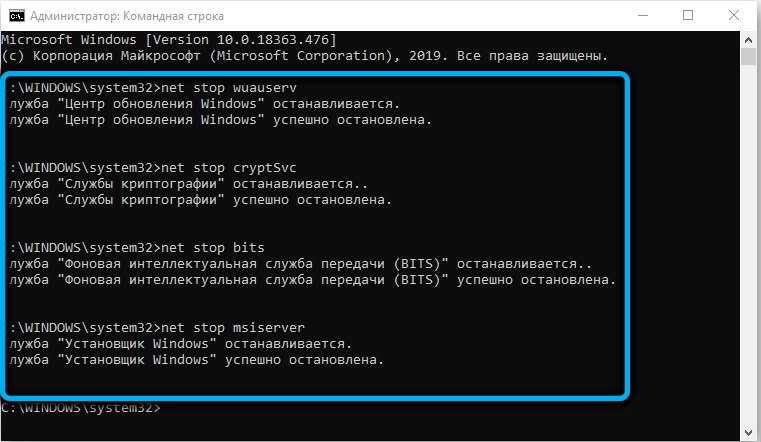
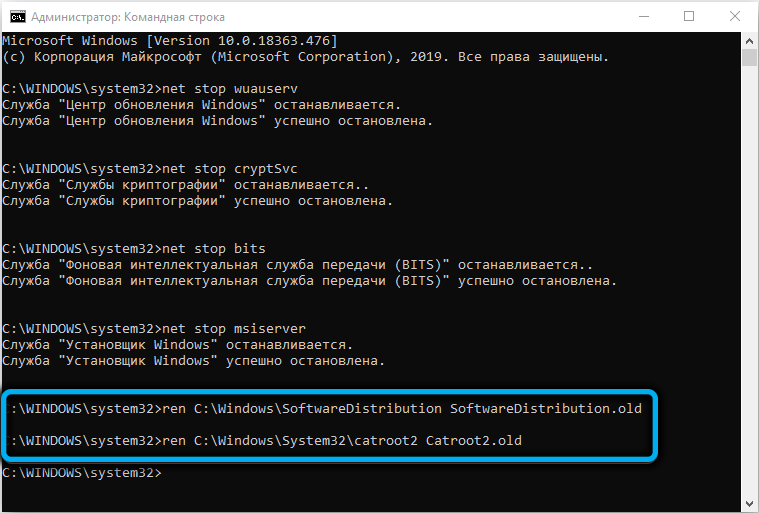
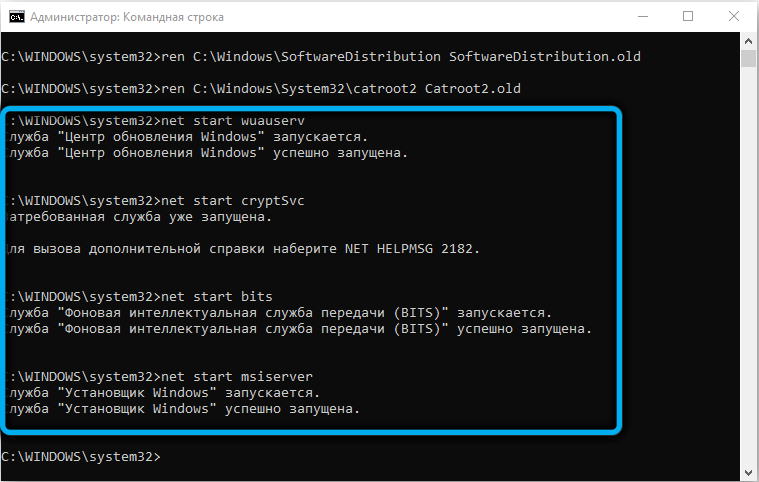
Prvé štyri tímy pozastavia komponent zahrnutú v aktualizácii systému Windows, riadky 5 a 6 sú zodpovedné za premenovanie týchto katalógov a posledné 4 tímy začínajú opäť odpojené služby. Zároveň obidva premenované katalógy vytvoria Centrum Windows Update Center Revoy, ale už prázdne.
Keď všetky príkazy fungujú, reštartujte počítač a skúste znova začať aktualizácie.
Podstatou metódy je presne čistenie týchto priečinkov z odpadu, ktoré sa tu nazhromaždili počas predchádzajúcich aktualizácií. Ale to sa dá urobiť inak:
- Spúšťame príkazový riadok tak, aby sme cestou spôsobovali, vždy s právami administrátora;
- Zastavíme službu WuAuserv zadaním príkazu WuAuserv Net Stop a stlačením Enter (ak je služba zapnutá, blokuje prístup k katalógu distribúcie softvéru);
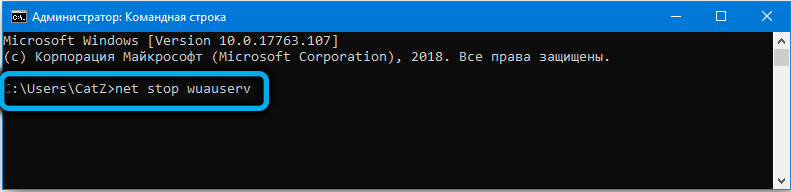
- V dirigente hľadáme priečinok „C: \ Windows \ softwaredistribution“, kliknite na ňu a odstráňte všetko, čo je v ňom zvýraznením všetkých súborov a ich prenesením do koša;
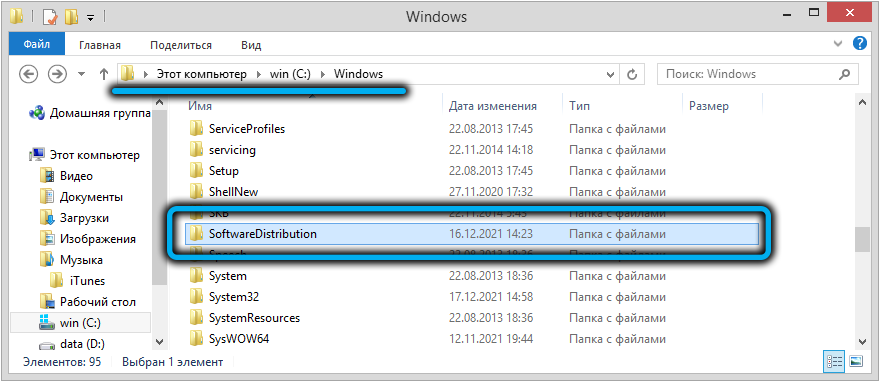
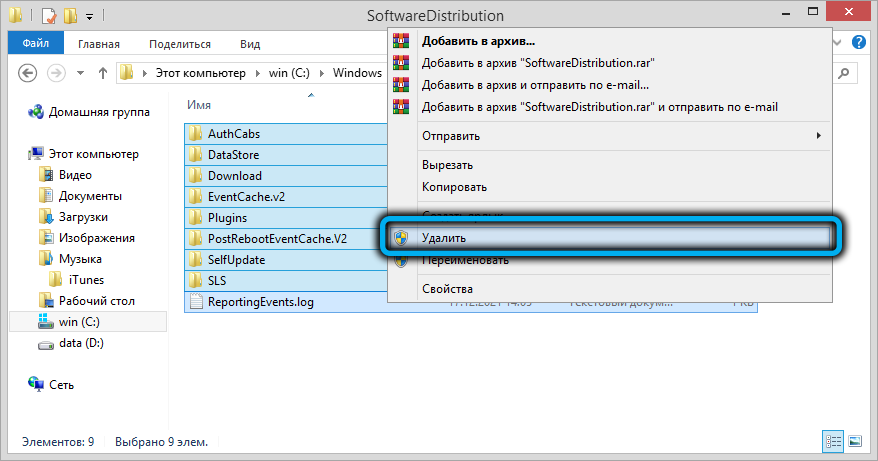
- Reštatujeme počítač.
Po reštarte sa služba WuAuserv začne automaticky, zostáva len na spustenie aktualizácií, aby sme skontrolovali, či sa zbavíme chyby pomocou kódu 0xc190011f.
Použitie SFC a DISM
Ak práca Centra aktualizácie systému Windows skončila v núdzi, je pravdepodobné, že dôvod leží v poškodení dôležitých systémových súborov, ktoré sú súčasťou služby. Windows má pomerne výkonný a efektívny prostriedok na obnovenie integrity systémových súborov - tieto sú zabudované - v SFC a DISM Utilities. Zvážte, ako ich používať na vyriešenie problému:
- Spúšťame príkazový riadok s právami administrátora;
- Zadajte príkaz SFC/Scannow, potvrďte Enter stlačením;
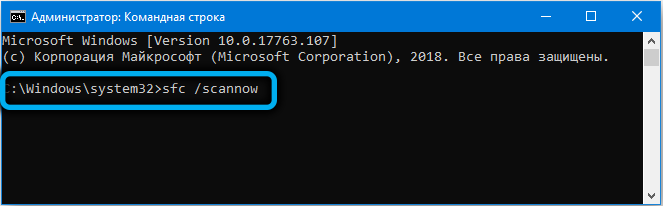
- Proces kontroly systému súborov bude nejaký čas trvať, keď tím vyjde, reštartujte počítač;
- Spustíme aktualizáciu prechodu z verzie Windows 10 na 11;
- Ak chyba nezmizla, znova začneme privilegované príkazové riadky;
- Zadajte (alebo skopírujte) linku DISM/ONLINE/CLEASUP-IMAGE/RESTOREHEALGY;
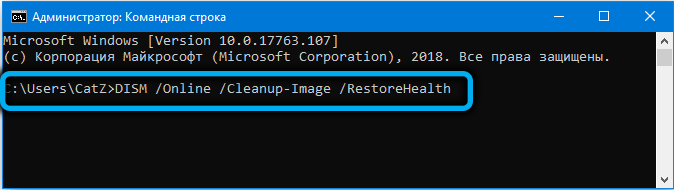
- Čakáme na koniec kontroly, reštartujte počítač, spustite aktualizáciu.
Utilita SFC kontroluje integritu systémových súborov a ak je niektorá z nich poškodená alebo neprítomná, obnoví ho z miestneho (umiestneného v počítači).
Utilitu DISM v zásade robí to isté, ale obnovuje poškodené súbory z vzdialených serverov Microsoft. To znamená, že ak SFC pracuje na neúspešnom a DISM je úspešný, znamená to, že systémový súbor sa ukázal ako pokazený v pracovných aj náhradných priečinkoch. Pravdepodobnosť druhého scenára je malá, takže s najväčšou pravdepodobnosťou spustenie DISM nie je potrebné, ak je presne v poškodených systémových súboroch.
Zmeny v regióne a jazyku
Chyba s kódom 0xc190011f, ktorý sa objavil počas aktualizácie systému Windows, môže byť vyprovokovaná nesprávnou špecifikovanou oblasťou alebo nesprávne vykazuje hlavný jazyk operačného systému.
Na zmenu týchto parametrov vykonávame túto sekvenciu akcií:
- Kliknite na kombináciu Win+R;
- Do výslednej konzoly „Performance“ zadajte text MS-Settings: RegionLanguage, potvrďte Enter stlačením;
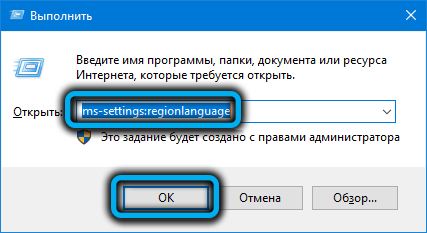
- Meniame krajinu a jazyk na správne, zachovávame zmeny;
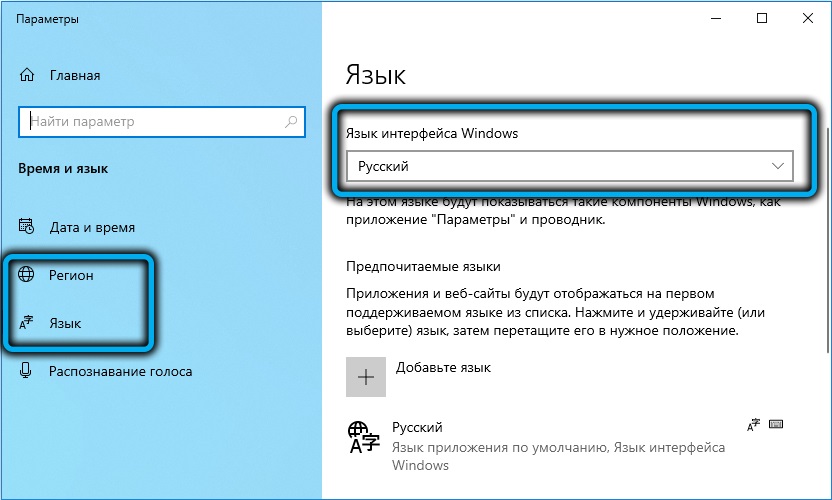
- Reštatujeme počítač.
Odstránenie programov VPN/Proxy
Z dôvodu obmedzení pôsobiacich v Runet a niektorých ďalších krajinách alebo z dôvodu túžby anonymného surfovania používa veľa používateľov služby VPN alebo proxy servery, ktoré skutočne pomáhajú v určitých situáciách, ale niekedy sa stáva zdrojom problémov. Vrátane pri spustení aktualizácií systému Windows 10. Preto má zmysel prinajmenšom počas trvania tohto postupu nepoužívať VPN alebo podobné programy a služby - existuje šanca, že pracuje v proxoch iných ľudí, ktoré blokujú fungovanie aktualizácie systému Windows.
Lepšie ešte lepšie - odstráňte taký softvér a skontrolujte, či je problém s chybou 0xc190011f vyriešený potom.
Ak všetky tieto metódy nepomohli, nezabudnite, že nejde o katastrofu. Okrem migrácie v systéme Windows 11 z predchádzajúcej verzie OS sa môže nainštalovať obvyklým spôsobom, z pripojenej jednotky, na ktorú sa zaznamenáva izo-obraz systému.
- « Ako odpojiť hlásenie problému so systémom Windows, ak načíta disk
- Ako nakonfigurovať a prelomiť smerovač D-Link DIR-825 »

